| Oracle Application Server Adapter for PeopleSoftユーザーズ・ガイド 10g (10.1.3.1.0) B31892-01 |
|
 前へ |
 次へ |
この章では、次の例について説明します。
この章に示すシナリオの前提条件は、次のとおりです。
前提条件
インストールおよび構成要件は、次のとおりです。
OracleAS Adapter for PeopleSoftがOracle Application Serverにインストールされていること。
PeopleSoftがインバウンド処理およびアウトバウンド処理用に構成されていること。
OracleAS Technologyアダプタをデプロイ済で、正しく構成されていること。
|
参照: 『Oracle Application Server Adapter インストレーション・ガイド』 |
この章の各例は、PeopleSoftとサービスおよびイベントとの統合を具体的に示すために必要な構成手順を表しています。 先に進む前に、次の方法をよく理解しておく必要があります。
サービスとイベント用にOracleAS Adapter for PeopleSoftを構成する方法。 詳細は、第2章「OracleAS Adapter for PeopleSoftの構成」を参照してください。
Oracle JDeveloperで新規のアプリケーション・サーバーおよび統合サーバー接続を構成する方法。 詳細は、第4章「Oracle BPEL Process Managerとの統合」を参照してください。
InterConnect統合の概要
ESBは、包括的なアプリケーション統合フレームワークを提供します。 ESBとともにOracleAS Adapter for PeopleSoftを使用すると、カスタム・コードを記述せずにエンタープライズ・ソフトウェアをシームレスに統合できます。 カスタム・コーディングという解決策のかわりに機能をモデル化することで、ソフトウェアの再利用が可能になり、ソフトウェアのライフサイクル中に発生する複雑さや管理に伴うチャレンジが減少します。 この統合モデルは、高レベル統合ロジックと低レベル・プラットフォーム・サービスという2つのコンポーネントで構成されています。
OracleAS ESBとアダプタの統合は、次のように2ステップのプロセスです。
設計時: Application Explorerで、OracleAS Adapter for PeopleSoftをサービスおよびイベント用に構成します。詳細は、第2章「OracleAS Adapter for PeopleSoftの構成」を参照してください。 統合ロジックはiStudioでモデル化されます。 メタデータはリポジトリに格納されます。
実行時: 基礎となるプラットフォームでは、このメタデータが参加アプリケーション間の通信を可能にするランタイム指示として処理されます。
ネームスペース要件
XMLネームスペースの目的は、XMLのボキャブラリ(要素名と属性名が定義される場所)をグローバル環境にデプロイできるようにして、ボキャブラリが結合されている場合に特定の文書内で名前が衝突するリスクを低減することです。 より厳密なスキーマ検証には、修飾されたネームスペースが使用されます。 この仕様に準拠する文書には、要素名と属性名が修飾名として表示されます。 構文では、接頭辞付きの名前または接頭辞なしの名前です。 接頭辞をネームスペース名にバインドし、接頭辞なしの要素名に適用するデフォルト・ネームスペースをバインドするために、属性ベースの宣言構文が用意されています。 これらの宣言は、それが出現する要素により有効範囲指定されるため、文書の様々な部分で異なるバインディングを適用できます。 この仕様に準拠するプロセッサは、これらの宣言と接頭辞を認識して処理する必要があります。
リリース10.1.3.1.0のSOAでは、ESBを統合する場合に厳密なネームスペース検証を実行することをお薦めします。 その結果、Application Explorerでは"Qualified"としてマークされたネームスペースを使用してバックエンド用Webサービスが生成されます。 これは、ESBによるこのサービスのテストまたは使用フェーズで使用されるリクエストXML文書が、スキーマおよびWSDL文書に準拠することを意味します。 また、ネームスペースが修飾されることにも注意する必要があります。 この点をさらに理解するために、次の例に相違点を示します。
非修飾のネームスペースに基づくESB用の入力XML
<?xml version="1.0" encoding="UTF-8"?><PS8> <component perform="browse">LOCATION</component> <key name="Setid">SHARE</key> <key name="Location">ALBERTA</key> </PS8>
修飾ネームスペースに基づくESB用の入力XML
<PS8 xmlns="urn:iwaysoftware:adapter:peoplesoft:ci"> <component perform="find">LOCATION</component> <key name="Setid">SHARE</key> <key name="Location">ALBERTA</key></PS8>
注意: 修飾ネームスペースを予期するWSDL文書に非修飾の入力を渡すと、ESBは「入力XMLを処理できません...」という例外をスローします。
次の例では、Oracle JDeveloperでESBプロジェクトを使用して、PeopleSoftシステムに対するESBアウトバウンド・プロセスを構成する方法について説明します。
前提条件
先に進む前に、次の手順に従ってアダプタ用のアウトバウンドWSDLファイルを作成する必要があります。
Application Explorerを使用してターゲットを作成します。
ターゲットに接続します。
WSDLファイルを作成します。
Oracle Application Serverを再起動します。
アウトバウンドESBプロジェクトの作成とアウトバウンドWSDLファイルの割当て
左上ペインの上部で「アプリケーション・ナビゲータ」タブをクリックします。
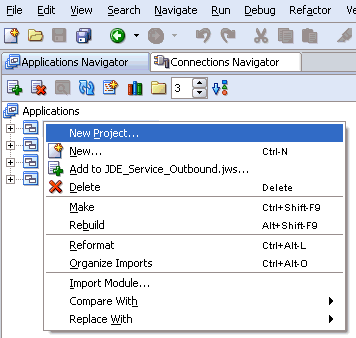
作成したアプリケーション・ノードを右クリックして「新規プロジェクト」を選択します。
「新規ギャラリ」ウィンドウが表示されます。
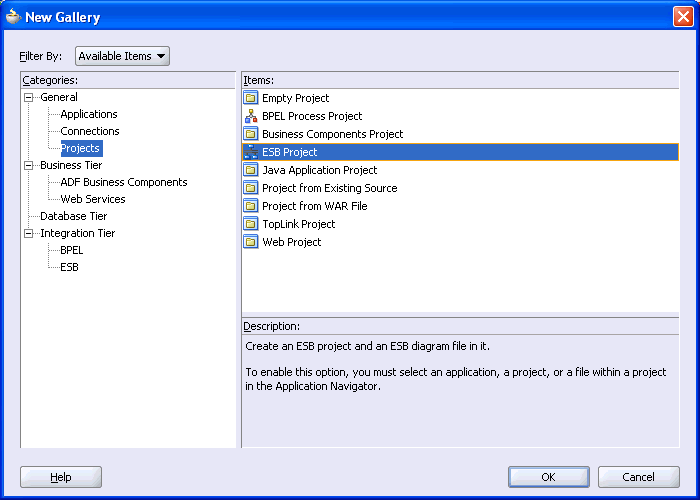
「項目」リストから「ESBプロジェクト」を選択し、「OK」をクリックします。
「ESBプロジェクトの作成」ダイアログ・ボックスが表示されます。
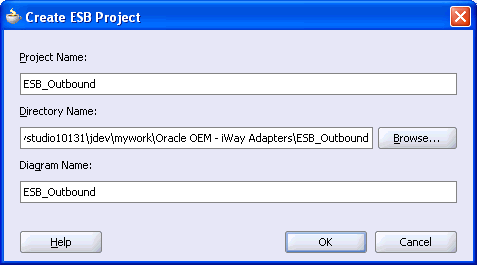
次の手順を実行します。
ESBプロジェクトの名前を指定します。
「ディレクトリ名」フィールドと「ダイアグラム名」フィールドが自動的に更新されます。
「OK」をクリックします。
左上ペインの上部にESBプロジェクトが追加されます。
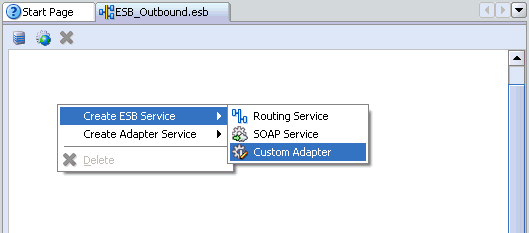
中央ペインでESBプロジェクトを右クリックし、「ESBサービスの作成」と「カスタム・アダプタ」を順番に選択します。
「アダプタ・サービスの作成」ダイアログ・ボックスが表示されます。
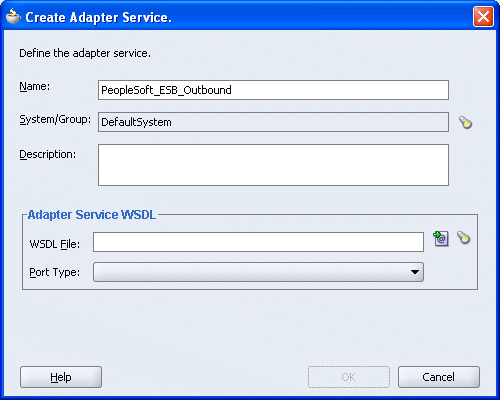
アダプタ・サービスの名前を入力し、「サービス・エクスプローラ」アイコン(「WSDLファイル」フィールドの上にある左から2番目のアイコン)をクリックします。
「サービス・エクスプローラ」ダイアログ・ボックスが表示されます。
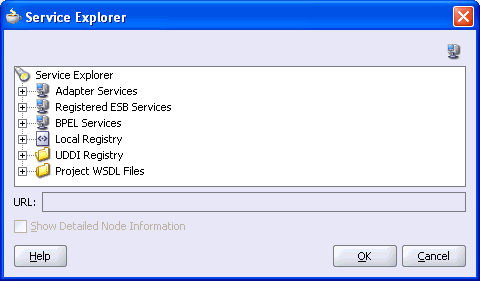
「アダプタ・サービス」の下で、新規接続、「アダプタ」および「アプリケーション」を順番に開きます。
「サービス・エクスプローラ」ダイアログ・ボックスのWSDLツリーには、Application Explorerを使用して作成したWSDLファイルがすべて表示されます。 WSDLツリーはWSDLサーブレットにより生成され、WSDLサーブレットはBPEL Serverインストールの一環として自動的にデプロイされます。
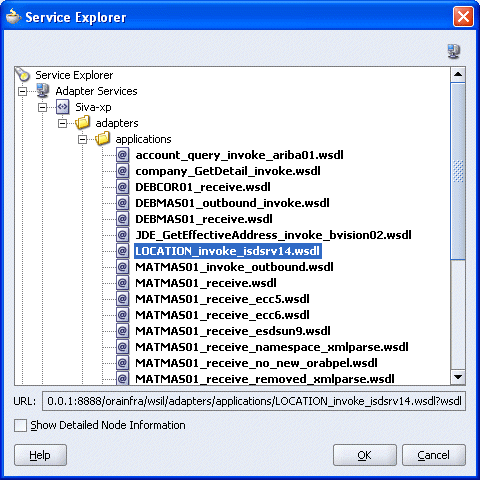
Application Explorerを使用して作成したアウトバウンドWSDLファイルを選択し、「OK」をクリックします。
「アダプタ・サービスの作成」ダイアログ・ボックスの「WSDLファイル」フィールドに、選択したWSDLファイルの名前と場所が表示されます。
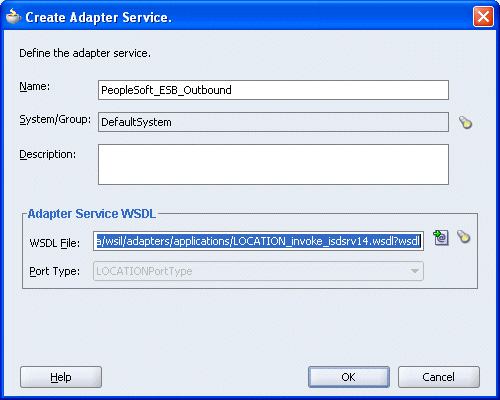
「OK」をクリックします。
ビジュアル・エディタに新規ESBプロジェクトが表示されます。
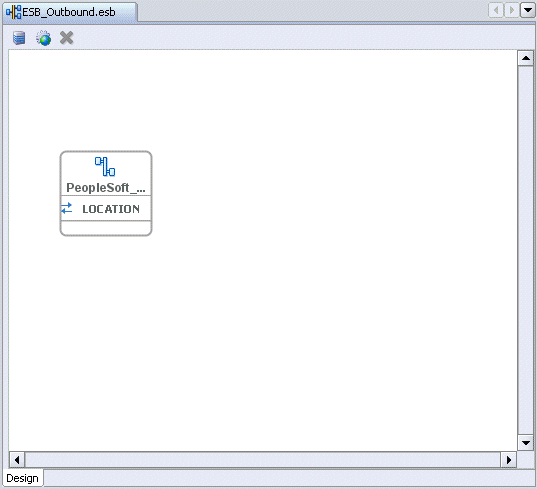
ファイル・アダプタを使用したReadプロセス操作の作成
中央ペインでESBプロジェクトを右クリックし、「アダプタ・サービスの作成」と「ファイル・アダプタ」を順番に選択します。
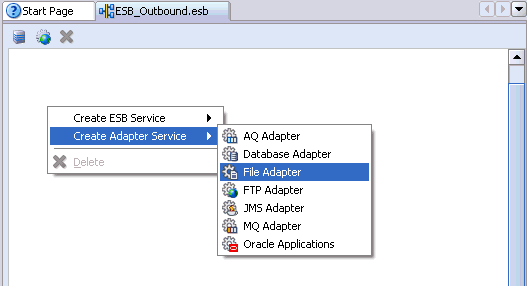
「ファイル・アダプタ・サービスの作成」ダイアログ・ボックスが表示されます。
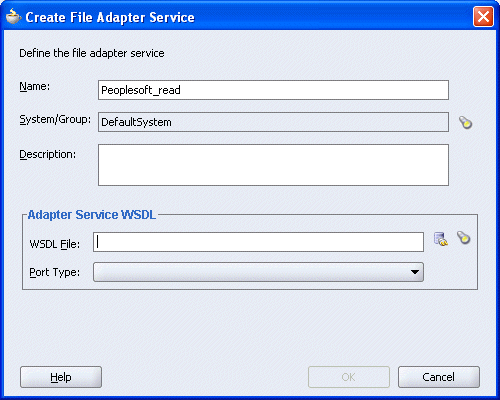
ファイル・アダプタ名を入力し、「WSDLファイル」フィールドの横にある「アダプタ・サービスのWSDLの構成」アイコンをクリックします。
「アダプタ構成ウィザード - ようこそ」ウィンドウが表示されます。
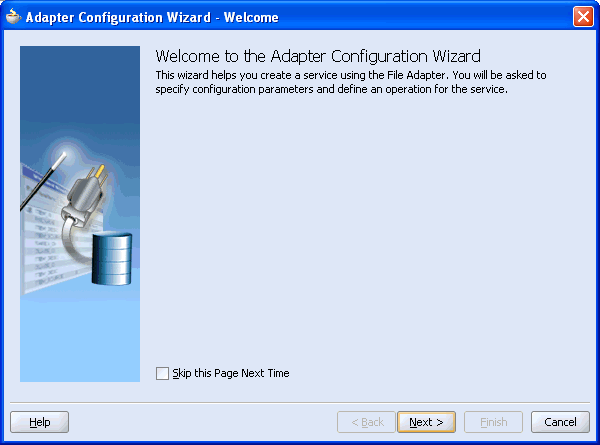
「次へ」をクリックします。
「アダプタ構成ウィザード - ステップ1 / 6: サービス名」ウィンドウが表示されます。
「次へ」をクリックします。
「アダプタ構成ウィザード - ステップ2 / 6: 操作」ウィンドウが表示されます。
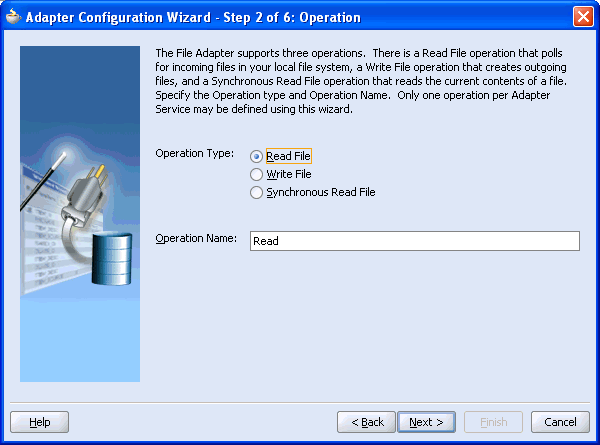
「操作タイプ」で「Read File」をクリックし、「次へ」をクリックします。
「アダプタ構成ウィザード - ステップ3 / 6: ファイル・ディレクトリ」ウィンドウが表示されます。

着信XMLファイルを格納する入力ディレクトリのパスを入力し、「次へ」をクリックします。
「アダプタ構成ウィザード - ステップ4 / 6: ファイルのフィルタ処理」ウィンドウが表示されます。
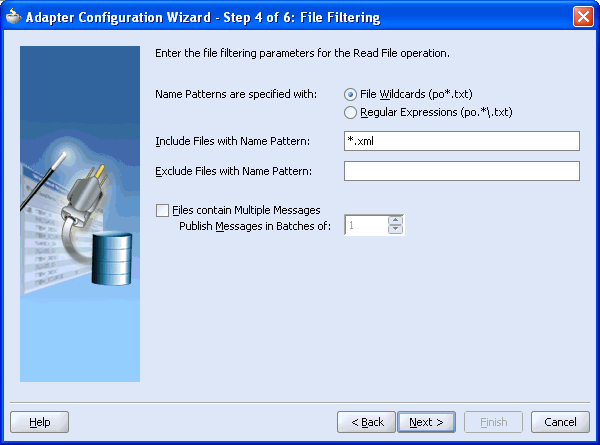
入力ファイルの拡張子(*.xmlなど)を入力し、「次へ」をクリックします。
「アダプタ構成ウィザード - ステップ5 / 6: ファイル・ポーリング」ウィンドウが表示されます。
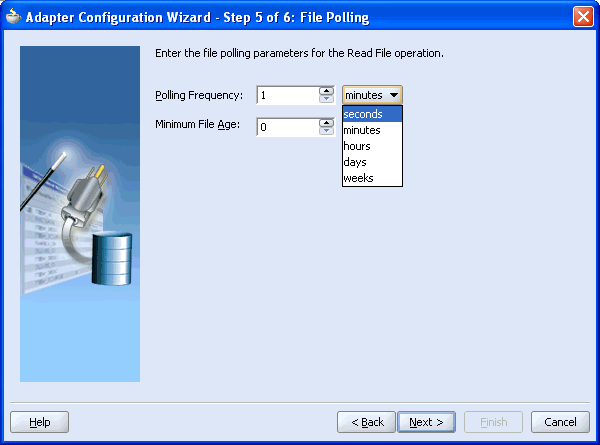
「ポーリング頻度」を「秒」に変更し、「次へ」をクリックします。
「アダプタ構成ウィザード - ステップ6 / 6: メッセージ」ウィンドウが表示されます。
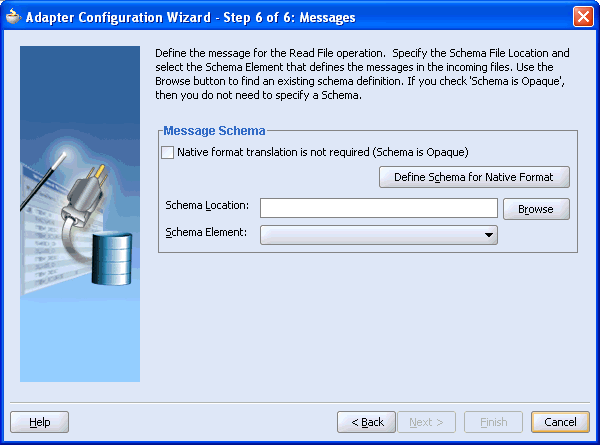
「参照」をクリックしてWSDLを選択します。
「タイプの選択」ウィンドウが表示されます。
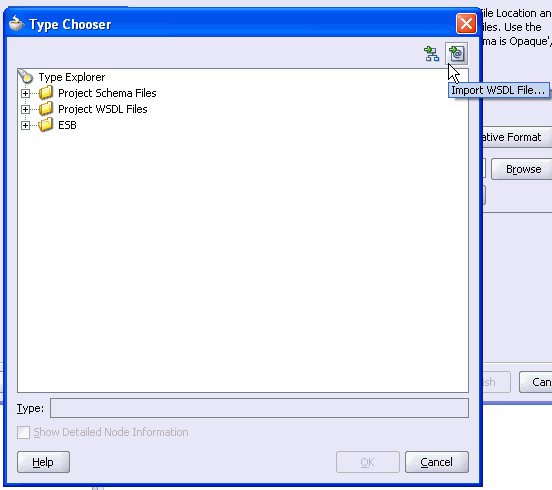
ダイアログ・ボックスの右上隅にある「WSDLファイルのインポート」アイコンをクリックします。
「WSDLファイルのインポート」ダイアログ・ボックスが表示されます。
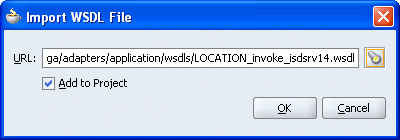
WSDLファイルを選択し、「OK」をクリックします。
「インポートしたWSDLファイル」フォルダが追加されます。
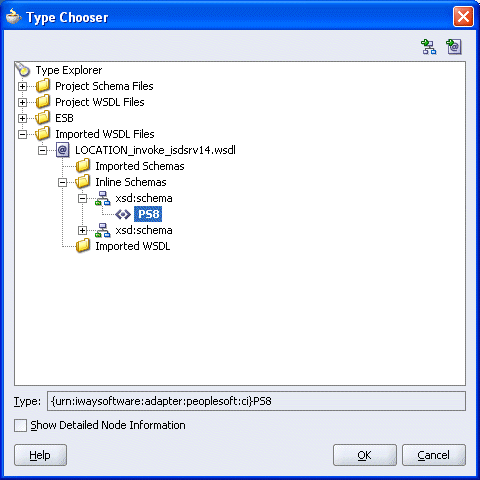
「インポートしたWSDLファイル」フォルダを開き、インライン・スキーマ(PS8など)を選択し、「OK」をクリックします。
「アダプタ構成ウィザード - ステップ6 / 6: メッセージ」ウィンドウに戻ります。
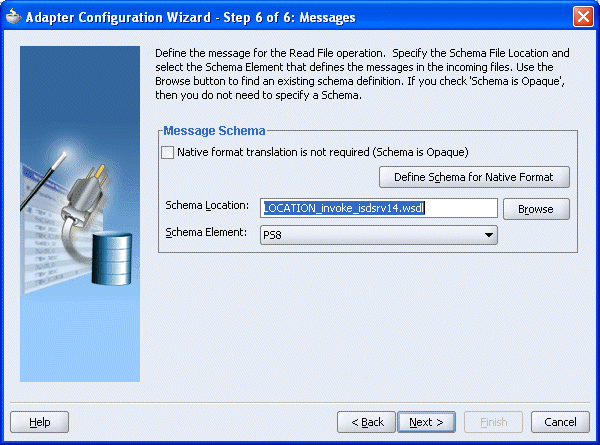
「次へ」をクリックします。
「アダプタ構成ウィザード - 終了」ウィンドウが表示されます。
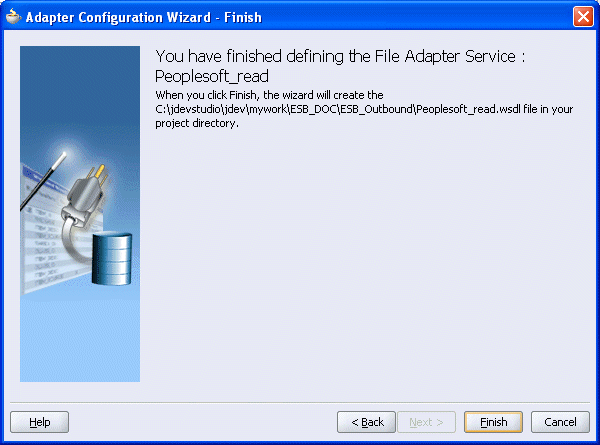
「終了」をクリックします。
「ファイル・アダプタ・サービスの作成」ダイアログ・ボックスに戻ります。
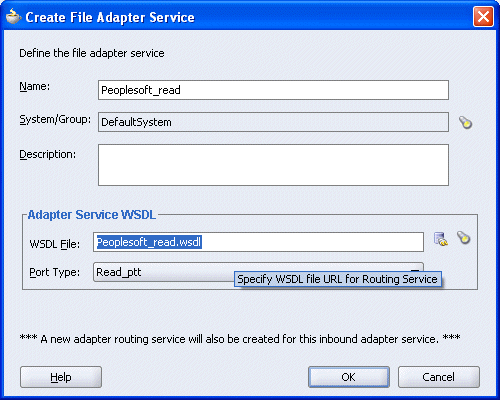
「OK」をクリックします。
ESBアウトバウンド・プロジェクト・ビューに、ルーティング・サービスを使用するRead操作が追加されます。
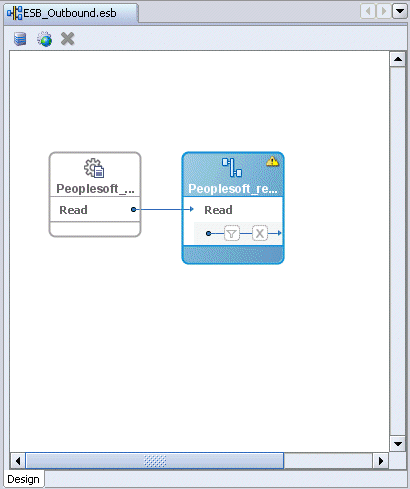
Read操作用のルーティング・サービスの提供
ルーティング・サービスをダブルクリックします。
「ルーティング・サービス」ウィンドウが表示されます。
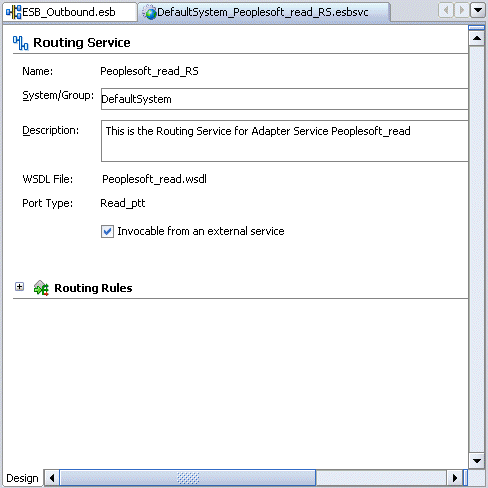
「ルーティング・ルール」を開きます。
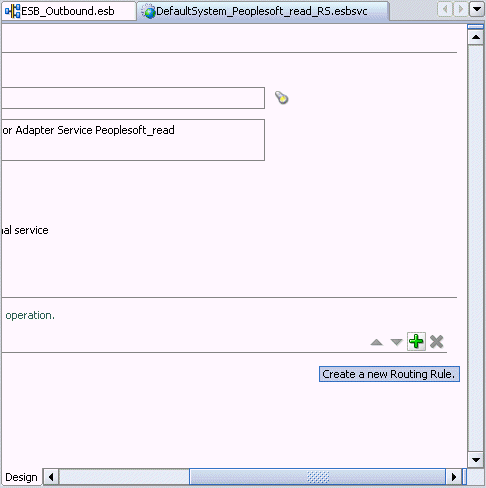
緑の「+」アイコンをクリックします。このアイコンは、「新規ルーティング・ルールを作成します。」オプションを表します。
「ターゲット・サービス操作の参照」ウィンドウが表示されます。
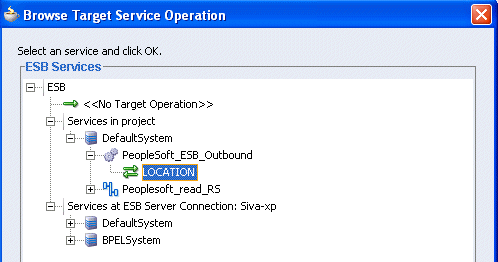
「プロジェクトのサービス」、「DefaultSystem」、アダプタ・サービス・ノード(PeopleSoft_ESB_Outboundなど)を順番に開き、サービス名(GetDetailなど)を選択します。
「OK」をクリックします。
「ルーティング・ルール」ウィンドウに戻ります。
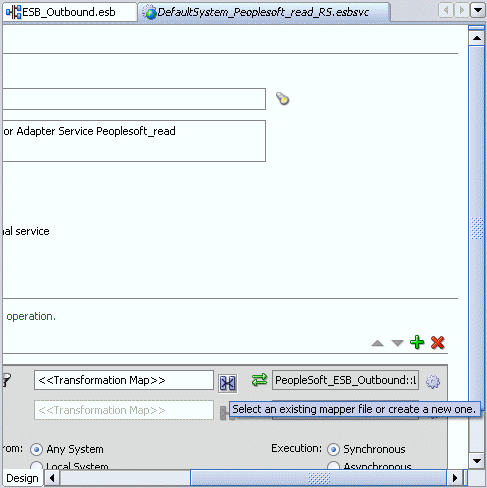
「<<トランスフォーメーション・マップ>>」フィールドの横にあるアイコン(「既存のマッパー・ファイルを選択するか、新規マッパー・ファイルを作成します。」)をクリックします。
「リクエスト・トランスフォーメーション・マップ」ダイアログ・ボックスが表示されます。
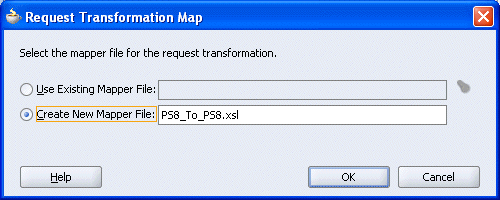
「新規マッパー・ファイルの作成」オプションを選択し、ファイル名を指定して「OK」をクリックします。
次のマッピング・ウィンドウが表示されます。
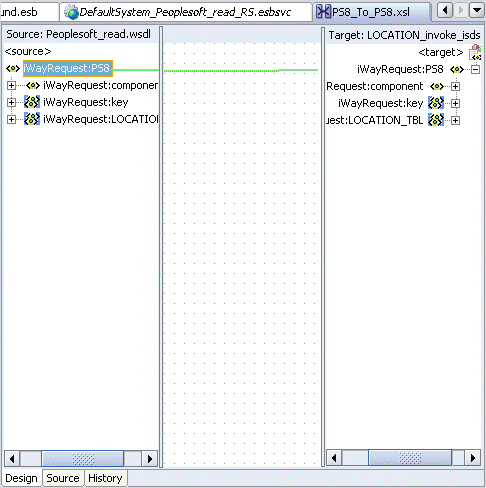
WSDLファイルを選択してWrite操作にマップします。
WSDLファイルをマップすると、「自動マップ・プリファレンス」ダイアログ・ボックスが表示されます。
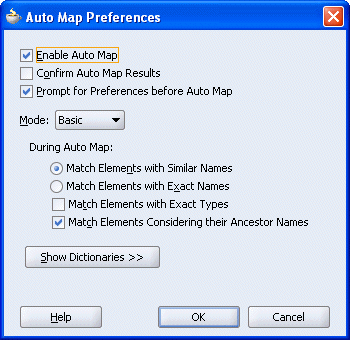
「OK」をクリックします。
次のウィンドウのようにマッピングが完成します。
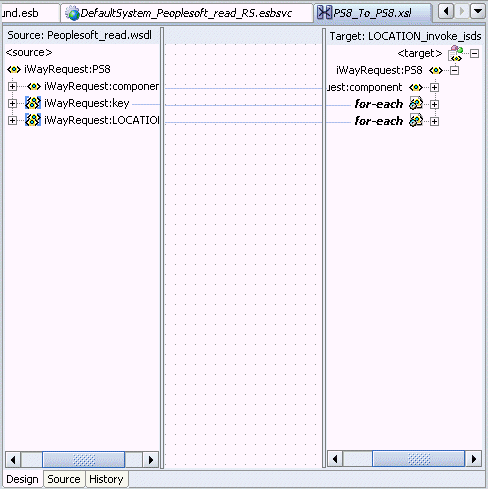
左ペインで、ESBアウトバウンド・プロジェクト・ファイル(ESB_Outbound.esbなど)をダブルクリックします。
Read操作用のルーティング・サービスが作成されていることがわかります。
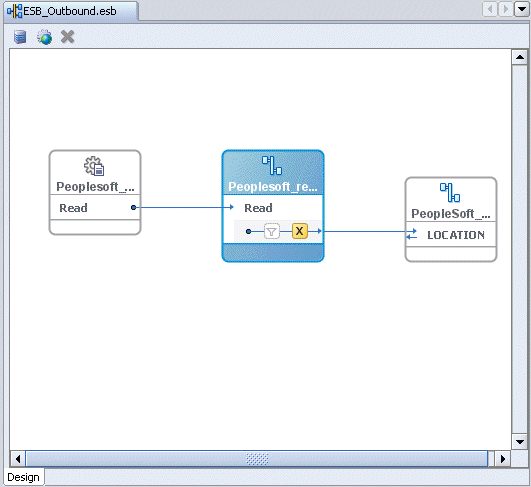
ファイル・アダプタを使用したWriteプロセス操作の作成
中央ペインでESBプロジェクトを右クリックし、「アダプタ・サービスの作成」と「ファイル・アダプタ」を順番に選択します。
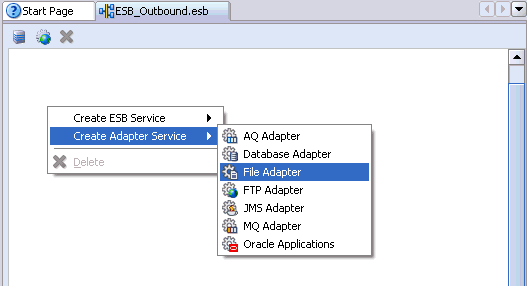
「ファイル・アダプタ・サービスの作成」ダイアログ・ボックスが表示されます。
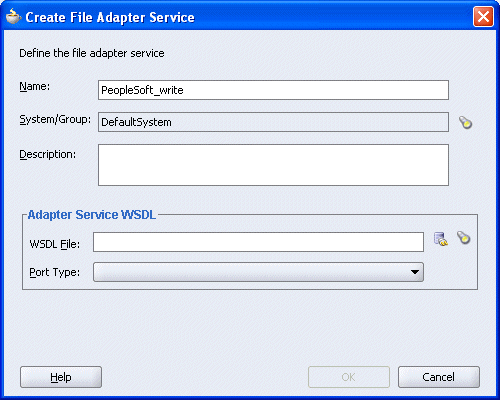
ファイル・アダプタ名を入力し、「WSDLファイル」フィールドの横にある「アダプタ・サービスのWSDLの構成」アイコンをクリックします。
「アダプタ構成ウィザード - ようこそ」ウィンドウが表示されます。
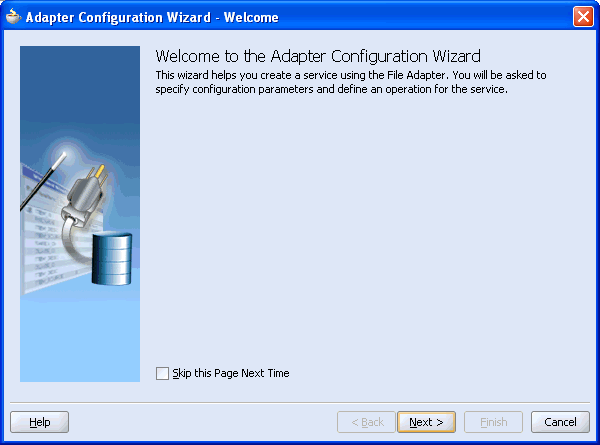
「次へ」をクリックします。
「アダプタ構成ウィザード - ステップ1 / 4: サービス名」ウィンドウが表示されます。
「次へ」をクリックします。
「アダプタ構成ウィザード - ステップ2 / 4: 操作」ウィンドウが表示されます。
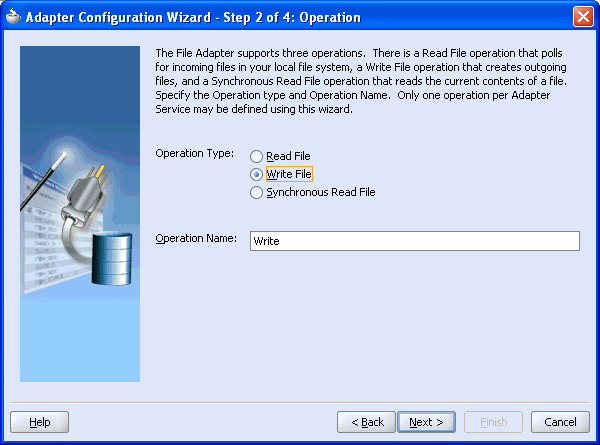
「操作タイプ」で「Write File」をクリックし、「次へ」をクリックします。
「アダプタ構成ウィザード - ステップ3 / 4: ファイル構成」ウィンドウが表示されます。
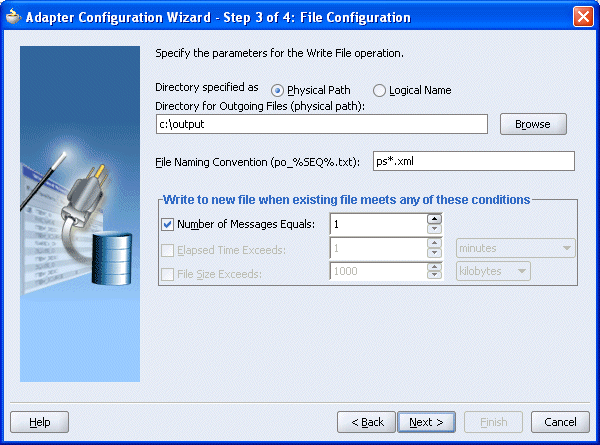
出力ディレクトリのパスと出力ファイル名を入力し、「次へ」をクリックします。
「アダプタ構成ウィザード - ステップ4 / 4: メッセージ」ウィンドウが表示されます。
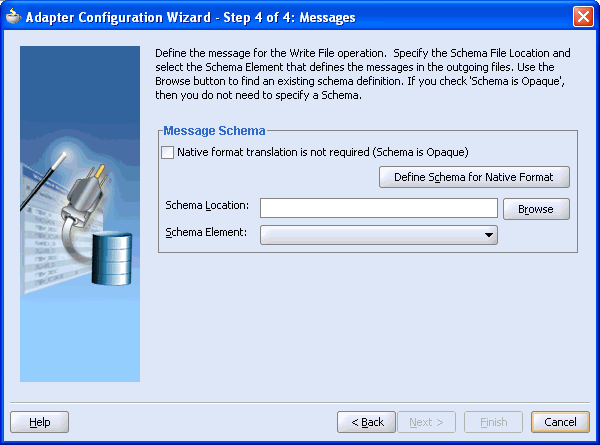
「参照」をクリックしてWSDLを選択します。
「タイプの選択」ウィンドウが表示されます。
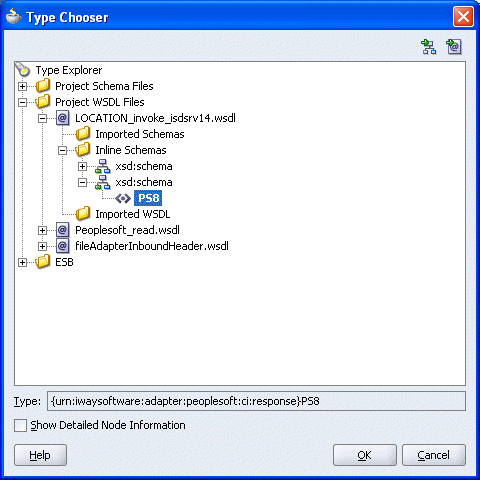
「プロジェクトのWSDLファイル」フォルダを開き、インライン・スキーマを選択し、「OK」をクリックします。
「アダプタ構成ウィザード - ステップ4 / 4: メッセージ」ウィンドウに戻ります。
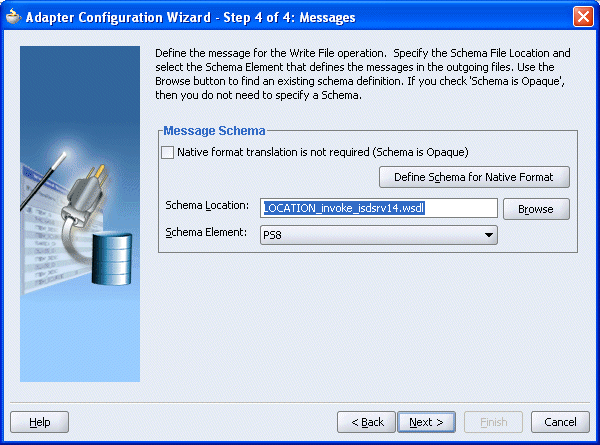
「次へ」をクリックします。
「アダプタ構成ウィザード - 終了」ウィンドウが表示されます。
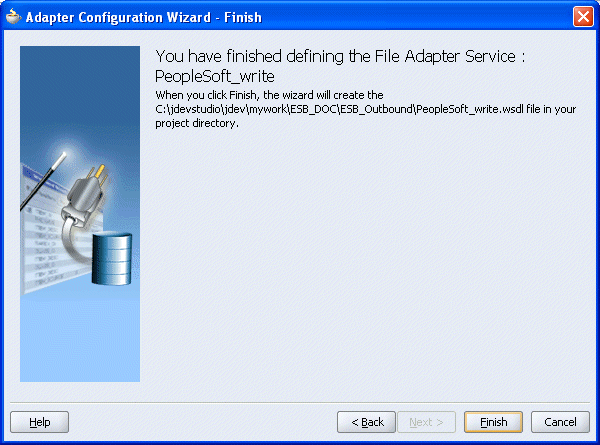
「終了」をクリックします。
「ファイル・アダプタ・サービスの作成」ダイアログ・ボックスに戻ります。
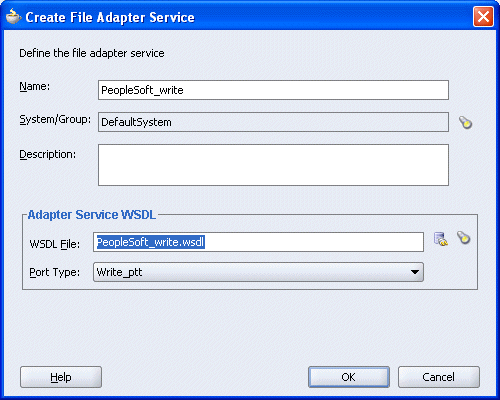
「OK」をクリックします。
ESBアウトバウンド・プロジェクト・ビューにWrite操作が追加されます。
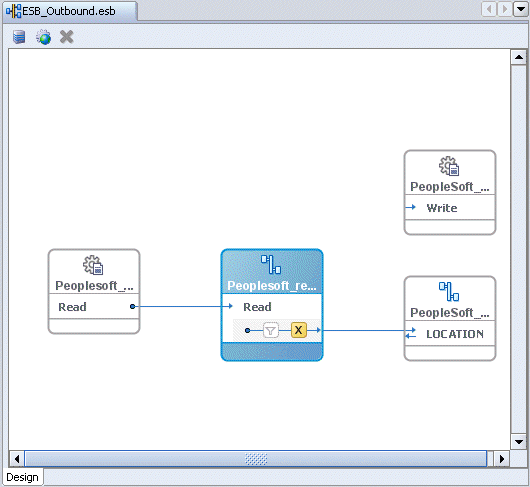
Write操作用のルーティング・サービスの提供
ルーティング・サービスをダブルクリックします。
「ルーティング・サービス」ウィンドウが表示されます。
「ルーティング・ルール」を開きます。
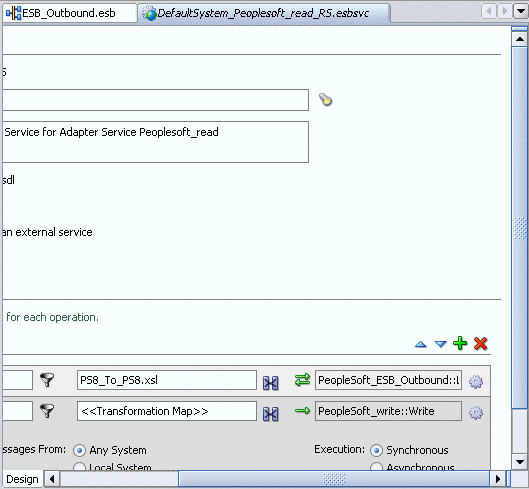
「<<ターゲット操作>>」フィールドの横にあるアイコン(「ターゲット・サービス操作を参照します。」)をクリックします。
「ターゲット・サービス操作の参照」ウィンドウが表示されます。
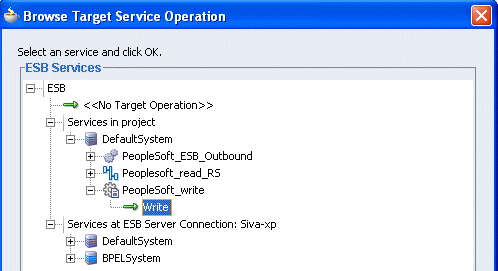
「プロジェクトのサービス」、「DefaultSystem」、アダプタ・サービス・ノード(PeopleSoft_ESB_Outboundなど)を順番に開き、サービス名(Writeなど)を選択します。
「OK」をクリックします。
「ルーティング・ルール」ウィンドウに戻ります。
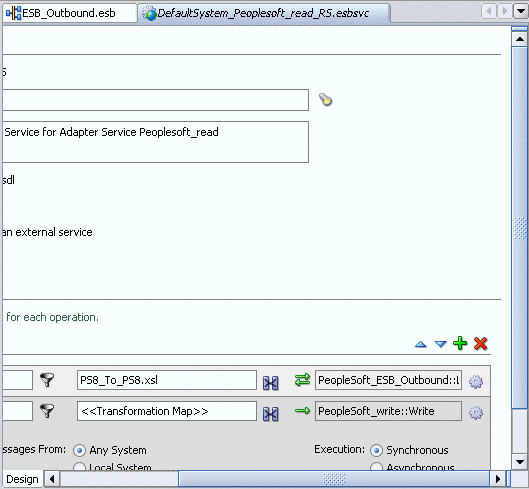
「<<トランスフォーメーション・マップ>>」フィールドの横にあるアイコン(「既存のマッパー・ファイルを選択するか、新規マッパー・ファイルを作成します。」)をクリックします。
「リプライ・トランスフォーメーション・マップ」ダイアログ・ボックスが表示されます。
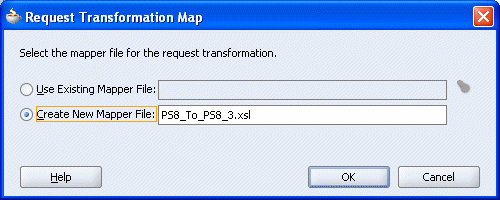
「新規マッパー・ファイルの作成」オプションを選択し、ファイル名を指定して「OK」をクリックします。
次のマッピング・ウィンドウが表示されます。
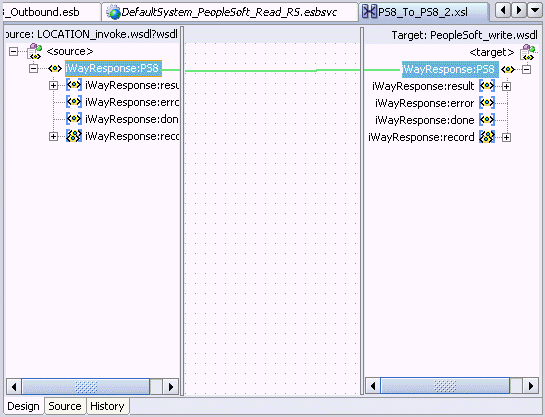
WSDLファイルを選択してWrite操作にマップします。
WSDLファイルをマップすると、「自動マップ・プリファレンス」ダイアログ・ボックスが表示されます。
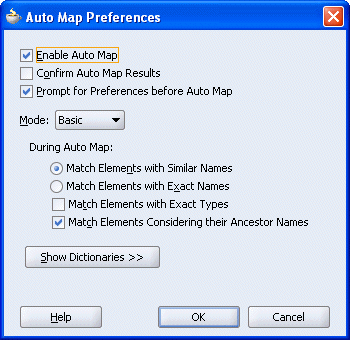
「OK」をクリックします。
次のウィンドウのようにマッピングが完成します。
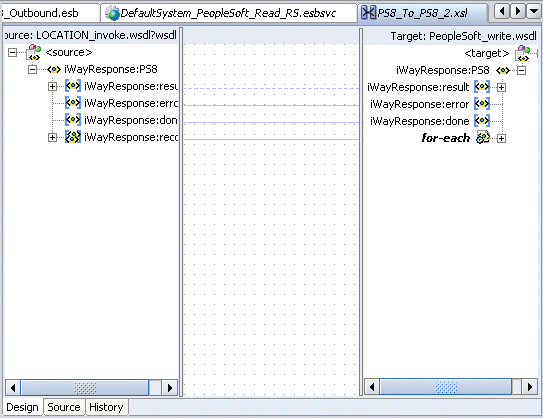
左ペインで、ESBアウトバウンド・プロジェクト・ファイル(ESB_Outbound.esbなど)をダブルクリックします。
Write操作用のルーティング・サービスが作成されていることがわかります。
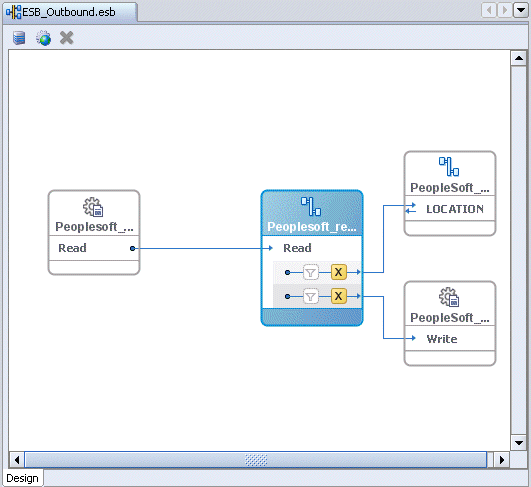
プロジェクトのデプロイ
作成したプロジェクト(ESB_Outboundなど)を右クリックし、「ESBに登録」とサーバー接続(SOA_ServerConnection1)を順番に選択します。
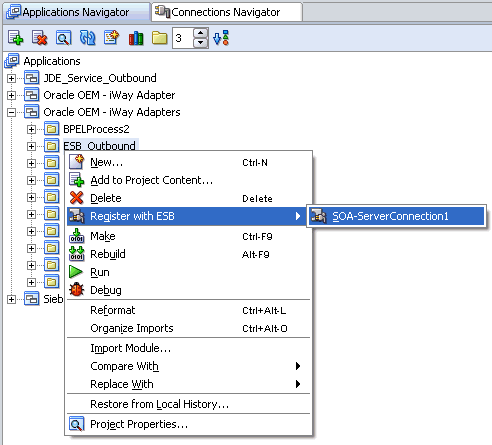
デプロイに成功すると、「サービスの登録に成功しました」というメッセージが表示されます。
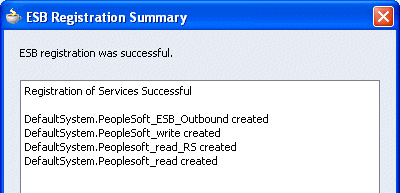
ESB Controlコンソールにログオンし、プロジェクトが正常にデプロイされたかどうかをチェックします。
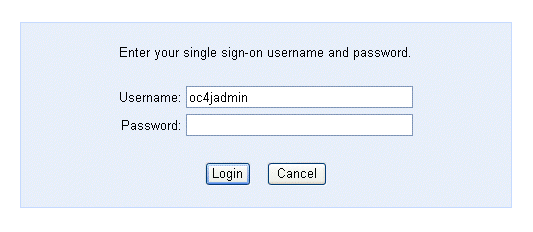
デプロイされたプロセスが「DefaultSystem」ノードの下に表示されます。
Read操作の作成中に指定したフォルダに、XMLファイルを置きます。
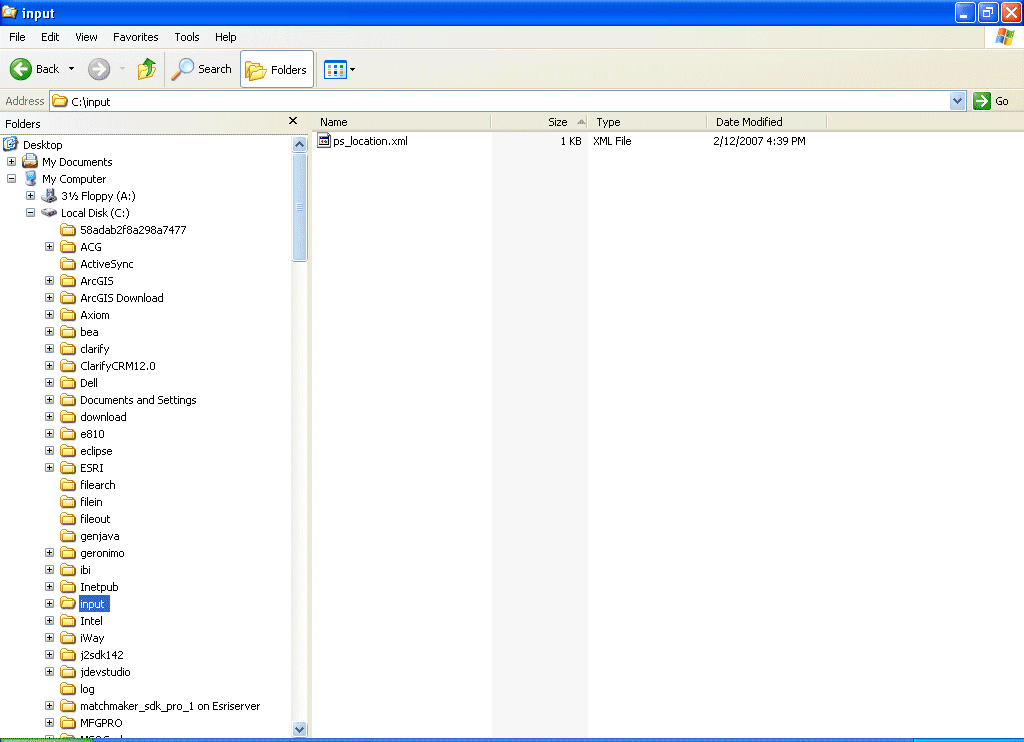
ESB Controlコンソールで、Write操作の作成中に指定した出力フォルダでレスポンスを受信しているかどうかをチェックし、対応するインスタンスでもチェックします。
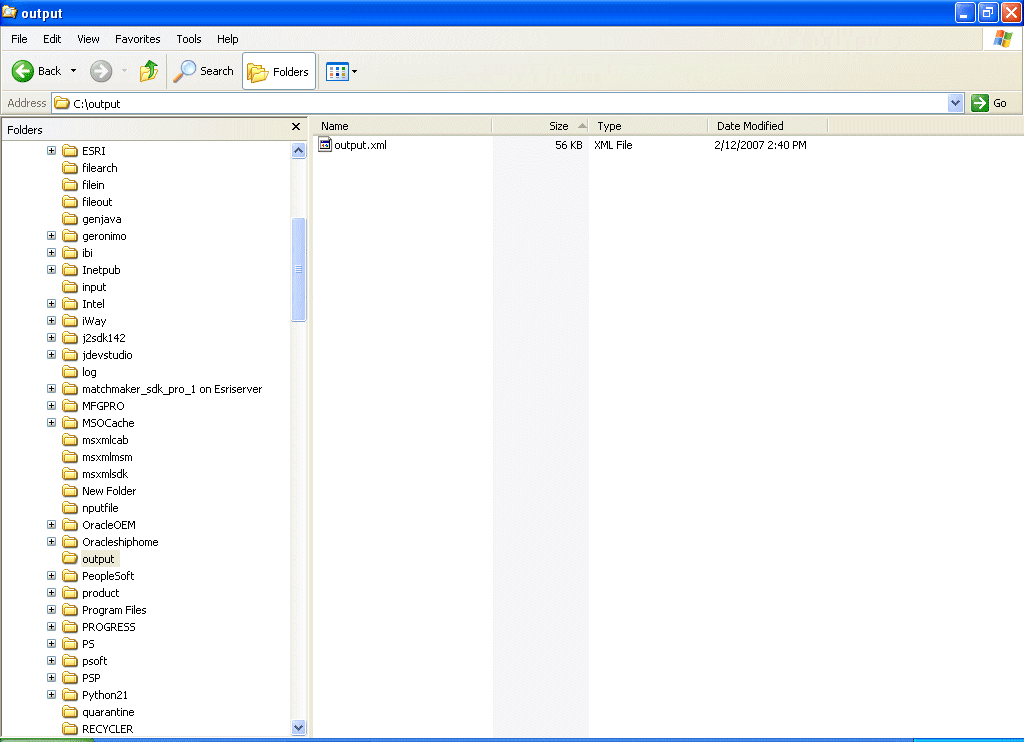
レスポンスが出力フォルダで受信されていない場合は、ESB Controlコンソールでインスタンスをチェックし、対応するエラーのログをチェックします。
次の例では、Oracle JDeveloperでESBプロジェクトを使用して、PeopleSoftシステムに対するESBインバウンド・プロセスを構成する方法について説明します。
前提条件
先に進む前に、次の手順に従ってアダプタ用のインバウンドWSDLファイルを作成する必要があります。
Application Explorerを使用してターゲットを作成します。
チャネルを作成します。
noportオプションを使用してWSDLファイルを作成します。
Oracle Application Serverを再起動します。
インバウンドESBプロジェクトの作成とインバウンドWSDLファイルの割当て
左上ペインの上部で「アプリケーション・ナビゲータ」タブをクリックします。
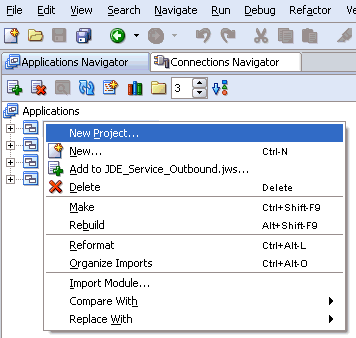
作成したアプリケーション・ノードを右クリックして「新規プロジェクト」を選択します。
「新規ギャラリ」ウィンドウが表示されます。
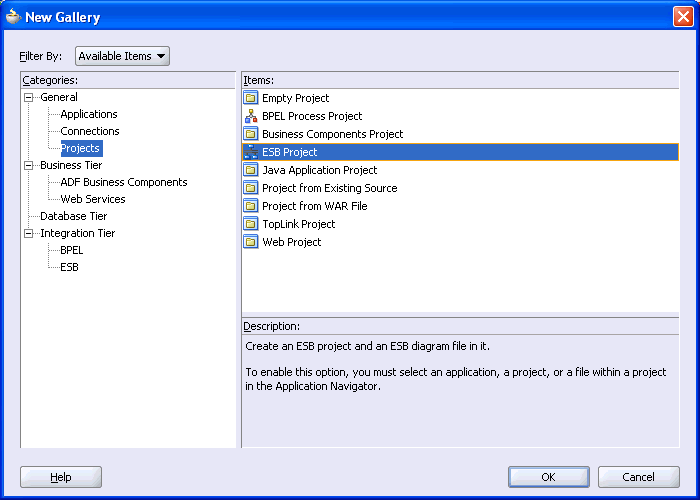
「項目」リストから「ESBプロジェクト」を選択し、「OK」をクリックします。
「ESBプロジェクトの作成」ダイアログ・ボックスが表示されます。
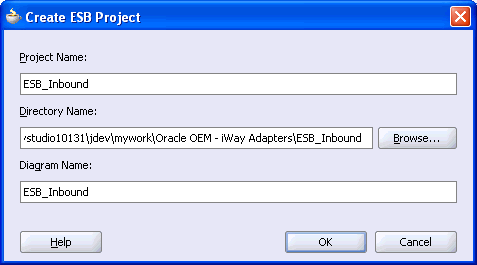
次の手順を実行します。
ESBプロジェクトの名前を指定します。
「ディレクトリ名」フィールドと「ダイアグラム名」フィールドが自動的に更新されます。
「OK」をクリックします。
左上ペインの上部にESBプロジェクトが追加されます。
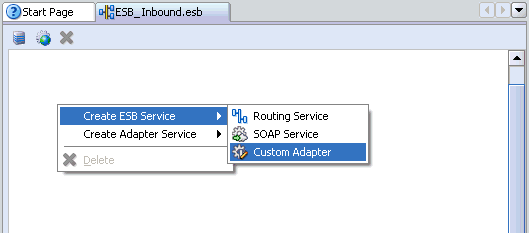
中央ペインでESBプロジェクトを右クリックし、「ESBサービスの作成」と「カスタム・アダプタ」を順番に選択します。
「アダプタ・サービスの作成」ダイアログ・ボックスが表示されます。
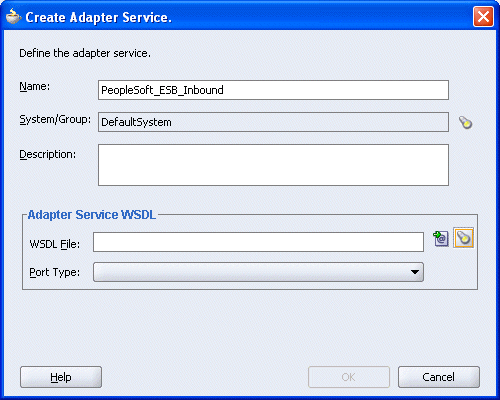
アダプタ・サービスの名前を入力し、「サービス・エクスプローラ」アイコン(「WSDLファイル」フィールドの上にある左から2番目のアイコン)をクリックします。
「サービス・エクスプローラ」ダイアログ・ボックスが表示されます。
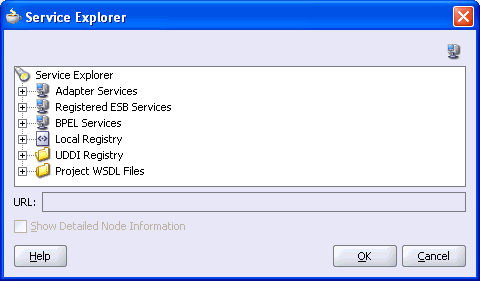
「アダプタ・サービス」の下で、新規接続、「アダプタ」および「アプリケーション」を順番に開きます。
「サービス・エクスプローラ」ダイアログ・ボックスのWSDLツリーには、Application Explorerを使用して作成したWSDLファイルがすべて表示されます。 WSDLツリーはWSDLサーブレットにより生成され、WSDLサーブレットはBPEL Serverインストールの一環として自動的にデプロイされます。
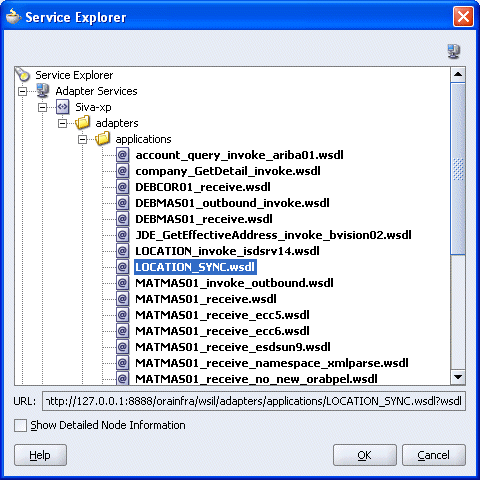
Application Explorerを使用して作成したインバウンドWSDLファイルを選択し、「OK」をクリックします。
「アダプタ・サービスの作成」ダイアログ・ボックスの「WSDLファイル」フィールドに、選択したWSDLファイルの名前と場所が表示されます。
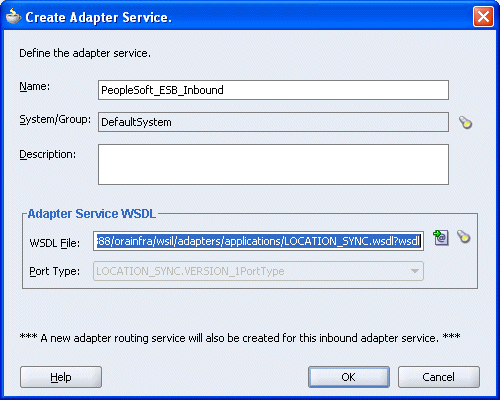
「OK」をクリックします。
ビジュアル・エディタに新規ESBプロジェクトが表示されます。
ファイル・アダプタを使用したWriteプロセス操作の作成
中央ペインでESBプロジェクトを右クリックし、「アダプタ・サービスの作成」と「ファイル・アダプタ」を順番に選択します。
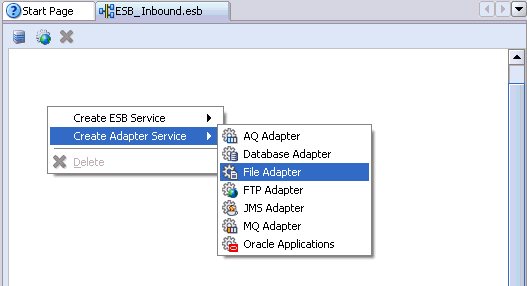
「ファイル・アダプタ・サービスの作成」ダイアログ・ボックスが表示されます。
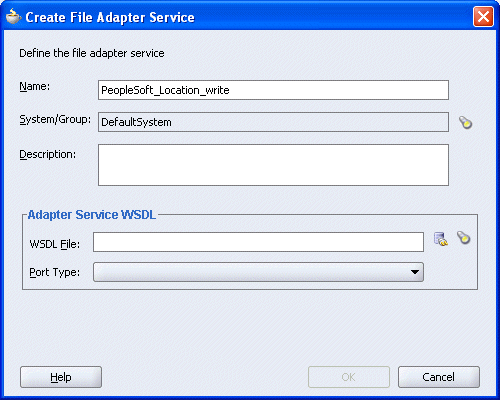
ファイル・アダプタ名を入力し、「WSDLファイル」フィールドの横にある「アダプタ・サービスのWSDLの構成」アイコンをクリックします。
「アダプタ構成ウィザード - ようこそ」ウィンドウが表示されます。
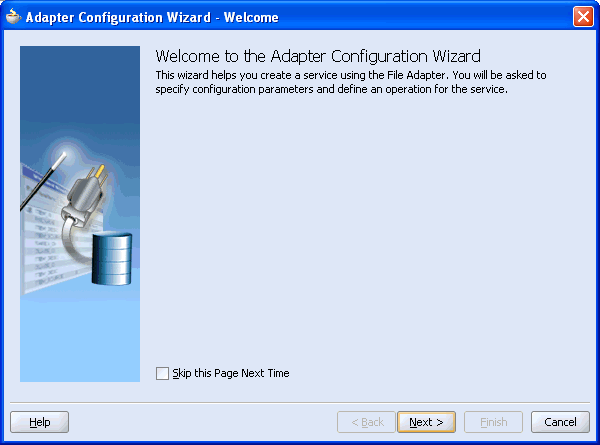
「次へ」をクリックします。
「アダプタ構成ウィザード - ステップ1 / 4: サービス名」ウィンドウが表示されます。
「次へ」をクリックします。
「アダプタ構成ウィザード - ステップ2 / 4: 操作」ウィンドウが表示されます。
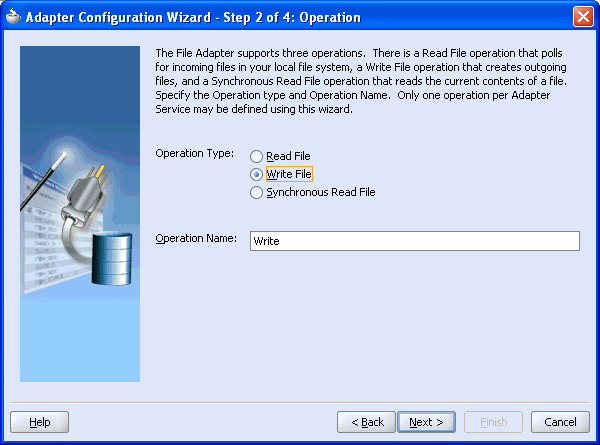
「操作タイプ」で「Write File」をクリックし、「次へ」をクリックします。
「アダプタ構成ウィザード - ステップ3 / 4: ファイル構成」ウィンドウが表示されます。
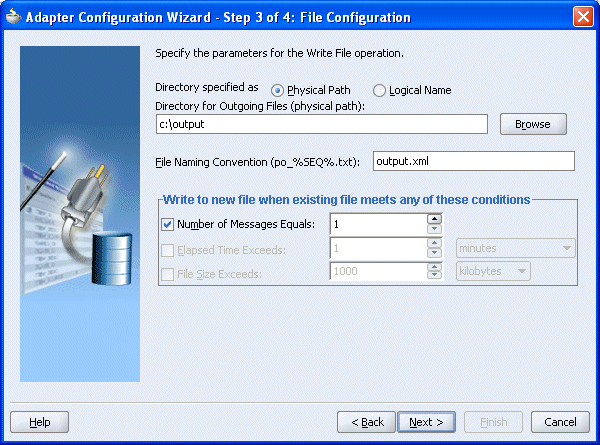
出力ディレクトリのパスと出力ファイル名を入力し、「次へ」をクリックします。
「アダプタ構成ウィザード - ステップ4 / 4: メッセージ」ウィンドウが表示されます。
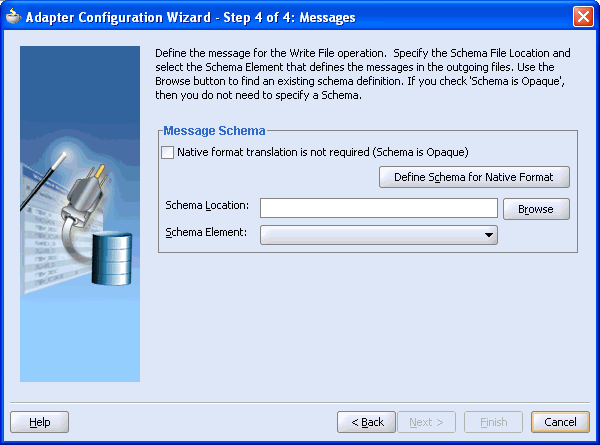
「参照」をクリックしてWSDLを選択します。
「タイプの選択」ウィンドウが表示されます。
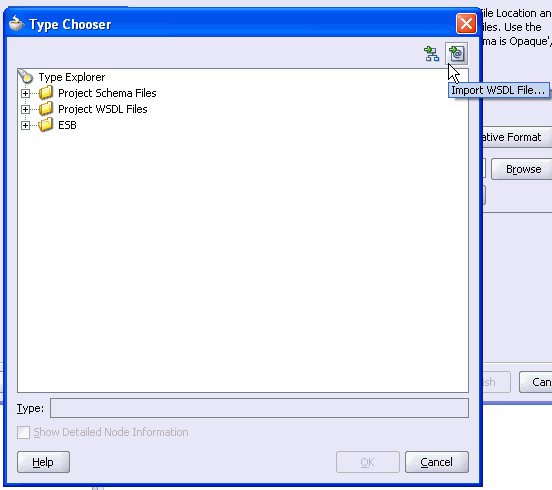
ダイアログ・ボックスの右上隅にある「WSDLファイルのインポート」アイコンをクリックします。
「WSDLファイルのインポート」ダイアログ・ボックスが表示されます。
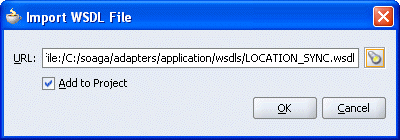
WSDLファイルを選択し、「OK」をクリックします。
「インポートしたWSDLファイル」フォルダが追加されます。
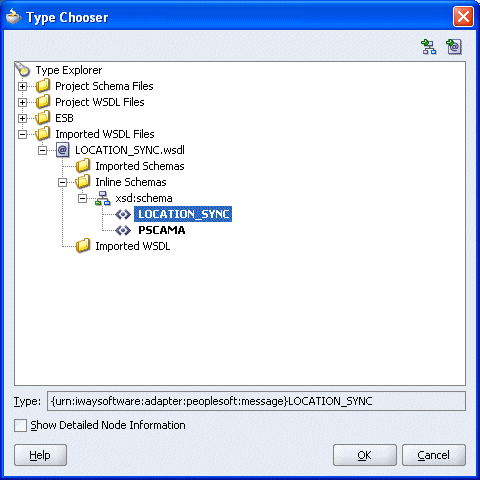
「インポートしたWSDLファイル」フォルダを開き、インライン・スキーマ(LOCATION_SYNCなど)を選択し、「OK」をクリックします。
「アダプタ構成ウィザード - ステップ4 / 4: メッセージ」ウィンドウに戻ります。
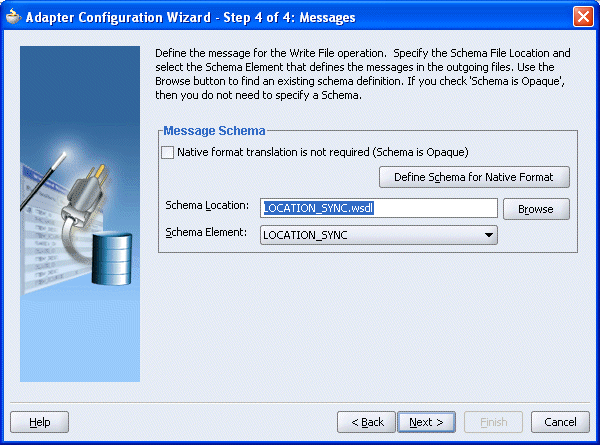
「次へ」をクリックします。
「アダプタ構成ウィザード - 終了」ウィンドウが表示されます。
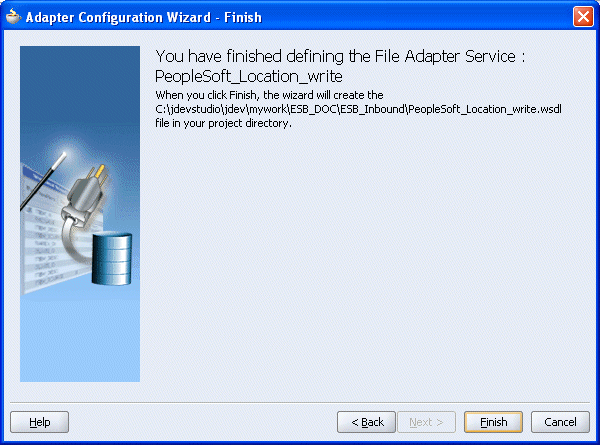
「終了」をクリックします。
「ファイル・アダプタ・サービスの作成」ダイアログ・ボックスに戻ります。
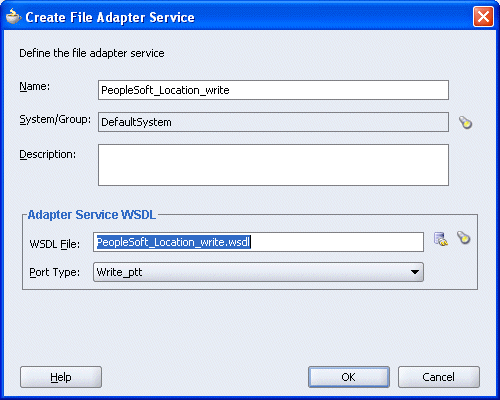
「OK」をクリックします。
ESBインバウンド・プロジェクト・ビューに、ルーティング・サービスを使用するWrite操作が追加されます。
Write操作用のルーティング・サービスの提供
ルーティング・サービスをダブルクリックします。
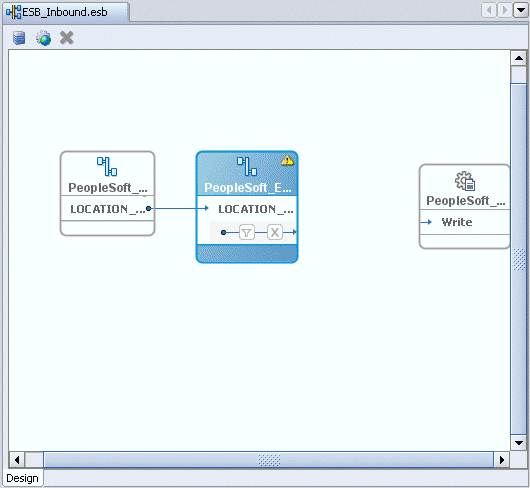
「ルーティング・サービス」ウィンドウが表示されます。
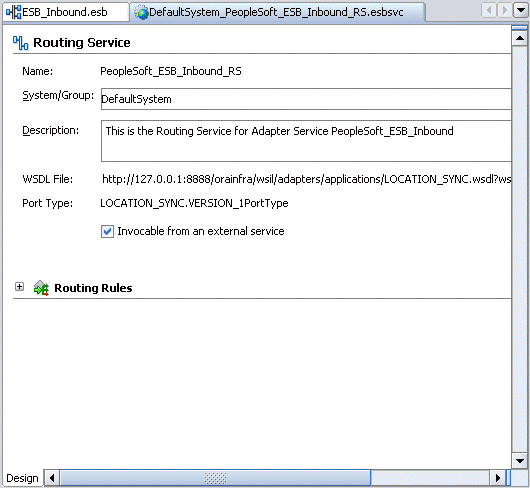
「ルーティング・ルール」を開きます。

緑の「+」アイコンをクリックします。このアイコンは、「新規ルーティング・ルールを作成します。」オプションを表します。
「ターゲット・サービス操作の参照」ウィンドウが表示されます。
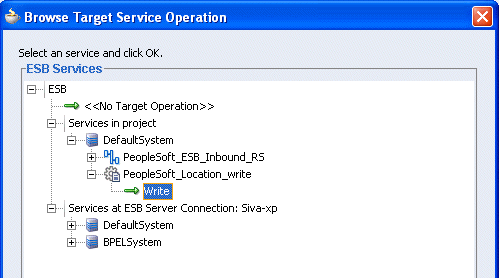
「プロジェクトのサービス」、「DefaultSystem」、アダプタ・サービス・ノード(PeopleSoft_ESB_Inbound_RSなど)を順番に開き、サービス名(Writeなど)を選択します。
「OK」をクリックします。
「ルーティング・ルール」ウィンドウに戻ります。
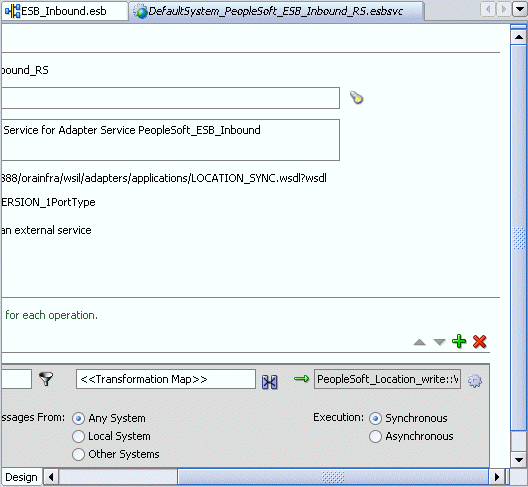
「<<トランスフォーメーション・マップ>>」フィールドの横にあるアイコン(「既存のマッパー・ファイルを選択するか、新規マッパー・ファイルを作成します。」)をクリックします。
「リクエスト・トランスフォーメーション・マップ」ダイアログ・ボックスが表示されます。
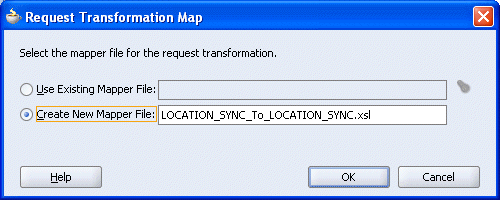
「新規マッパー・ファイルの作成」オプションを選択し、ファイル名を指定して「OK」をクリックします。
次のマッピング・ウィンドウが表示されます。
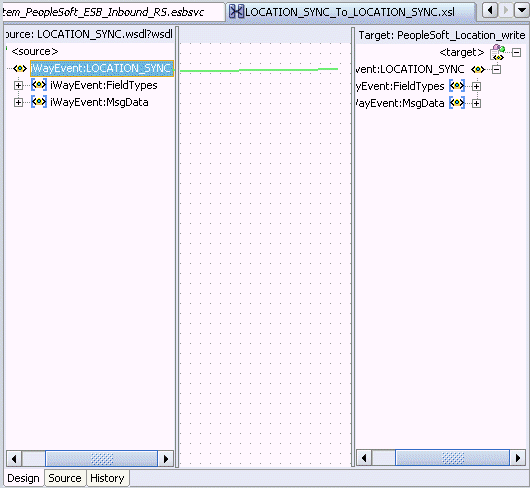
WSDLファイルを選択してWrite操作にマップします。
WSDLファイルをマップすると、「自動マップ・プリファレンス」ダイアログ・ボックスが表示されます。
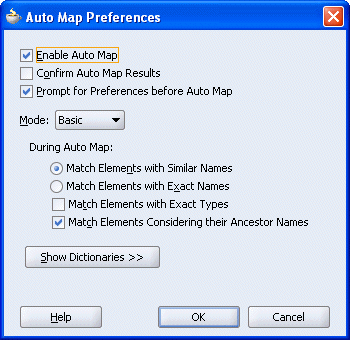
「OK」をクリックします。
次のウィンドウのようにマッピングが完成します。
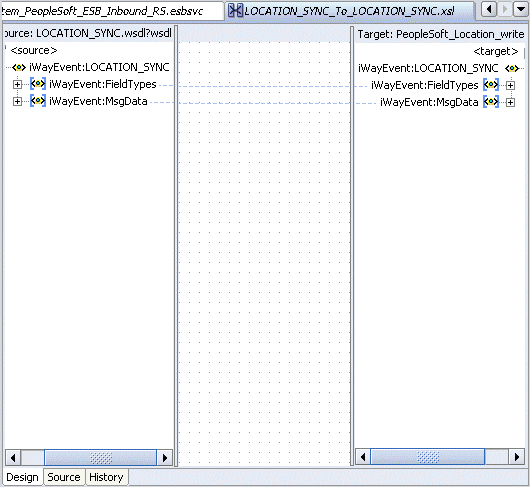
左ペインで、ESBインバウンド・プロジェクト・ファイル(ESB_Inbound.esbなど)をダブルクリックします。
中央ペインでWrite操作用のルーティング・サービスが作成されていることがわかります。
プロジェクトのデプロイ
作成したプロジェクト(ESB_Outboundなど)を右クリックし、「ESBに登録」とサーバー接続(ESB_Outboundなど)を順番に選択します。
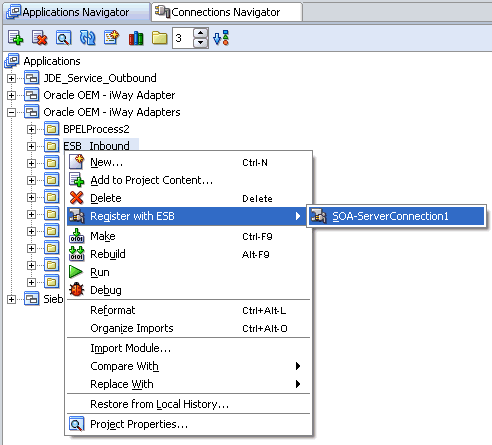
デプロイに成功すると、「サービスの登録に成功しました」というメッセージが表示されます。
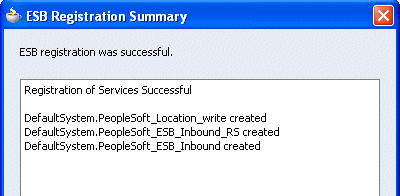
ESB Controlコンソールにログオンし、プロジェクトが正常にデプロイされたかどうかをチェックします。
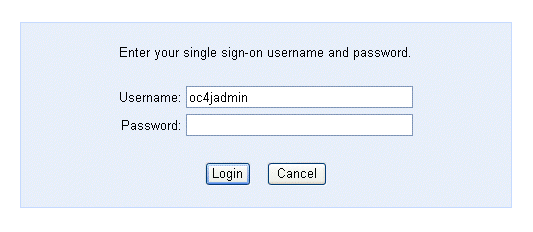
デプロイされたプロセスが「DefaultSystem」ノードの下に表示されます。
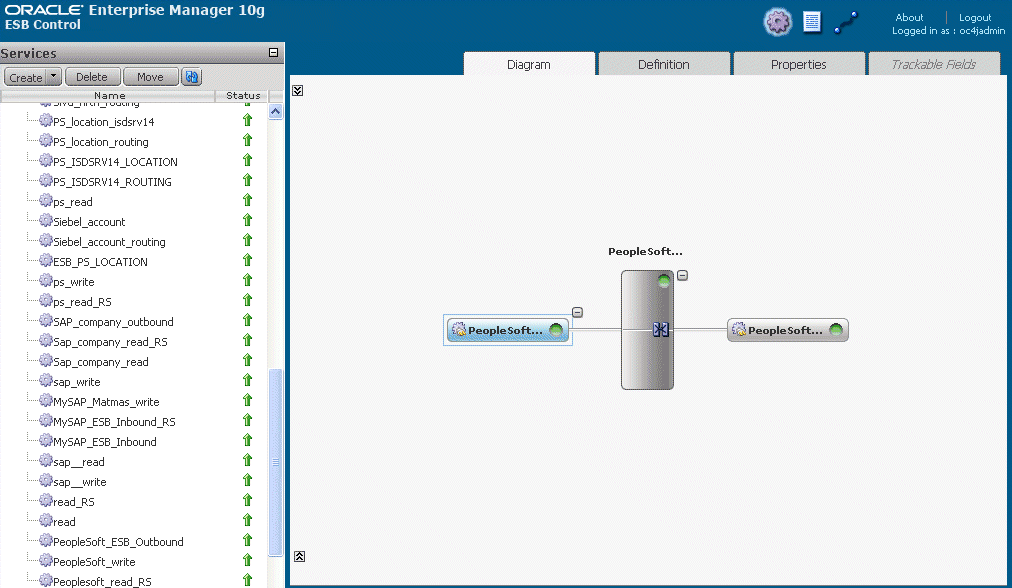
イベントをトリガーします。
Write操作の作成中に指定した出力フォルダ内で、レスポンスを受信しているかどうかをチェックします。
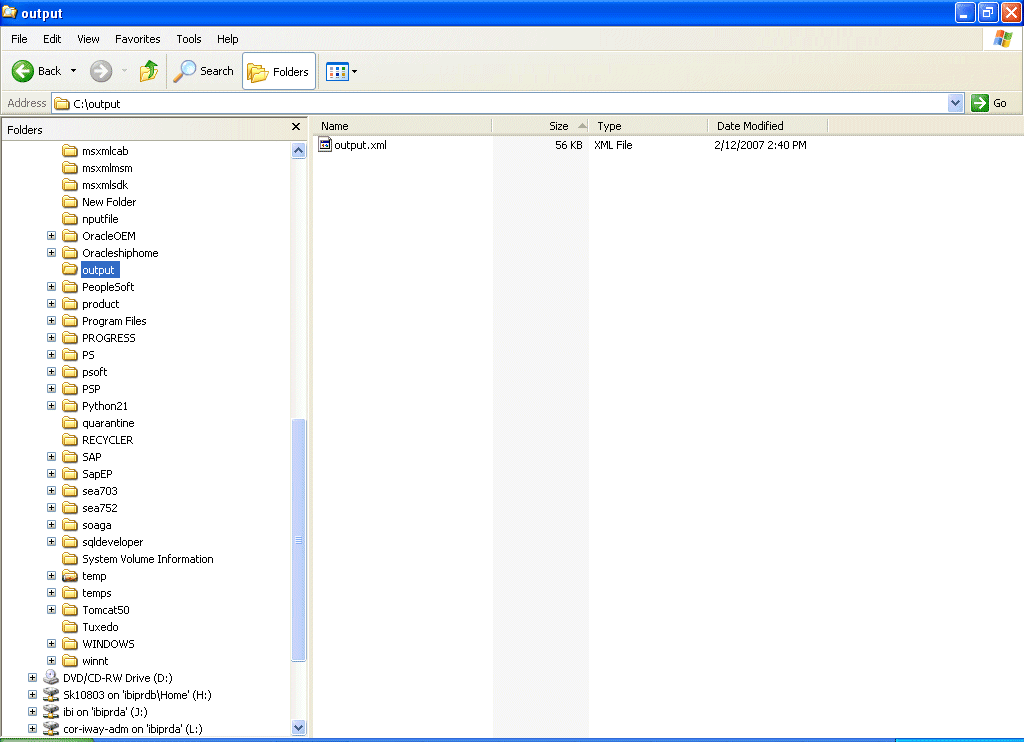
レスポンスが出力フォルダで受信されていない場合は、ESB Controlコンソールでインスタンスをチェックし、対応するエラーのログをチェックします。